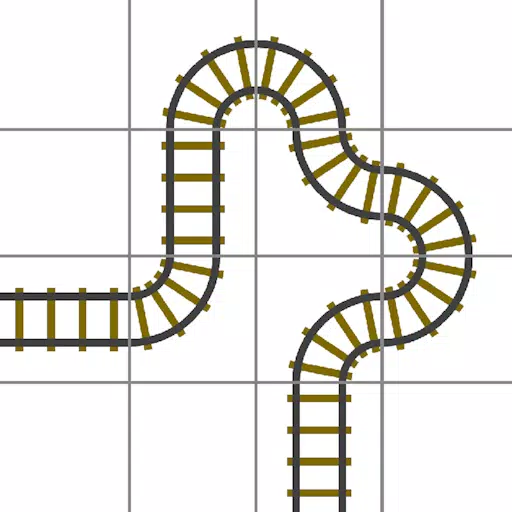"Những đối thủ của Marvel" Phần 0 - Sự trỗi dậy của sự hủy diệt, được hoan nghênh rộng rãi! Người chơi đã làm quen với bản đồ, các anh hùng và khả năng của họ, đồng thời tìm thấy nhân vật phù hợp nhất với phong cách chơi của họ. Tuy nhiên, khi người chơi tiến bộ thông qua lối chơi cạnh tranh, một số người bắt đầu nhận thấy rằng độ chính xác khi ngắm bắn của họ dường như bị hạn chế.
Nếu bạn thấy mình gặp khó khăn với mục tiêu khi điều chỉnh để thích nghi với Marvel Rivals và các nhân vật khác trong đó, hãy yên tâm rằng bạn không đơn độc. Trên thực tế, nhiều người chơi đã bắt đầu sử dụng một cách khắc phục đơn giản để vô hiệu hóa một trong những nguyên nhân chính khiến mục tiêu không chính xác. Nếu bạn tò mò tại sao mục tiêu của bạn có vẻ không chính xác và cách khắc phục, hãy đọc hướng dẫn sau.
Cách tắt tính năng tăng tốc chuột và làm mượt mục tiêu trong Marvel Rivals
 Trong Marvel Rivals, tính năng tăng tốc chuột/làm mịn mục tiêu được bật theo mặc định. Không giống như các trò chơi khác, hiện tại trò chơi không có cài đặt nào để bật hoặc tắt tính năng này. Mặc dù tính năng tăng tốc chuột/làm mượt mục tiêu đặc biệt tiện dụng cho người chơi sử dụng bộ điều khiển, nhưng người chơi dùng chuột và bàn phím thường thích tắt tính năng này vì nó khiến cho việc bắn tỉa và nhắm mục tiêu nhanh khó đạt được một cách đáng tin cậy. Một số người chơi có thể thích bật tính năng này, trong khi những người khác lại muốn tắt nó - tất cả phụ thuộc vào cá nhân và loại anh hùng mà họ chơi.
Trong Marvel Rivals, tính năng tăng tốc chuột/làm mịn mục tiêu được bật theo mặc định. Không giống như các trò chơi khác, hiện tại trò chơi không có cài đặt nào để bật hoặc tắt tính năng này. Mặc dù tính năng tăng tốc chuột/làm mượt mục tiêu đặc biệt tiện dụng cho người chơi sử dụng bộ điều khiển, nhưng người chơi dùng chuột và bàn phím thường thích tắt tính năng này vì nó khiến cho việc bắn tỉa và nhắm mục tiêu nhanh khó đạt được một cách đáng tin cậy. Một số người chơi có thể thích bật tính năng này, trong khi những người khác lại muốn tắt nó - tất cả phụ thuộc vào cá nhân và loại anh hùng mà họ chơi.
May mắn thay, có một cách khắc phục dễ dàng để người chơi tắt tính năng này và bật tính năng nhập chuột có độ chính xác cao trên PC bằng cách thay đổi thủ công tệp cài đặt trò chơi bằng ứng dụng soạn thảo văn bản như Notepad. Người chơi không cần phải lo lắng, điều này không hề bị coi là sửa đổi/gian lận - bạn chỉ cần tắt một cài đặt mà hầu hết các trò chơi đều có tùy chọn bật/tắt, thay vì cài đặt bất kỳ tệp bổ sung nào hoặc thay đổi dữ liệu đáng kể. Cụ thể, tệp trò chơi này được cập nhật mỗi khi bạn thay đổi cài đặt trong trò chơi Marvel Rivals, chẳng hạn như tâm ngắm hoặc độ nhạy, vì vậy bạn đang thay đổi một trong nhiều cài đặt này.
Quy trình từng bước để tắt tính năng làm mượt mục tiêu/tăng tốc chuột trong Marvel Rivals
- Mở hộp thoại Run (phím tắt là Windows R).
- Sao chép và dán đường dẫn bên dưới nhưng thay thế "YOURUSERNAMEHERE" bằng tên người dùng nơi bạn đã lưu dữ liệu.
- C:UsersYOURUSERNAMEHEREAppDataLocal MarvelSavedConfigWindows
- Nếu bạn không biết tên người dùng của mình, bạn có thể làm như vậy bằng cách điều hướng đến “PC này” <“Windows”<“用户”找到它。
- Nhấn phím Enter và thao tác này sẽ hiển thị vị trí lưu tệp cài đặt hệ thống. Nhấp chuột phải vào tệp GameUserSettings và mở nó trong Notepad.
- Ở cuối tệp, sao chép và dán các dòng mã sau:
[/script/engine.inputsettings]
bEnableMouseSmoothing=False
bViewAccelerationEnabled=False
Lưu và đóng tệp. Bây giờ bạn đã vô hiệu hóa thành công tính năng tăng tốc và làm mượt chuột cho trò chơi Marvel Rivals của mình. Ngoài ra, bạn có thể thêm dòng mã thứ hai bên dưới dòng mã bạn vừa thêm để ghi đè bất kỳ trình tự xử lý nhắm mục tiêu nào khác và đảm bảo rằng đầu vào chuột ban đầu được ưu tiên.
[/script/engine.inputsettings]
bEnableMouseSmoothing=False
bViewAccelerationEnabled=False
bDisableMouseAcceleration=False
RawMouseInputEnabled=1